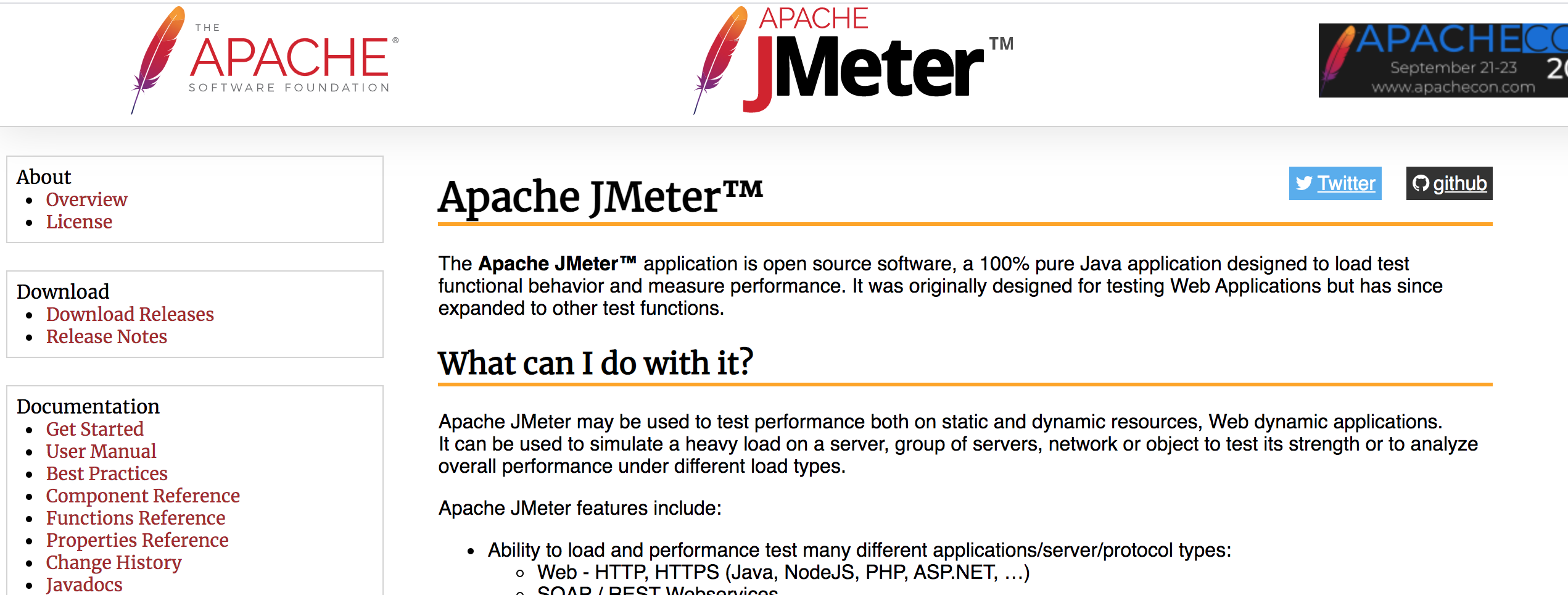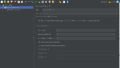性能テストとはそもそも何なのか?
性能テストとは一言で言うと、要件を満たすパフォーマンスが出るかどうか確認する。というテストプロセスの一つです。
ちなみに、類似的な概念として、ストレステストやロードテストなどがあります。
ストレステストはシステムへ負荷をかけ可溶性が低下したときの限界値や、それを超えた場合のシステムの振る舞いを評価する
ロードテストは、ピーク時の負荷をかけた時、非機能要件で定義した性能が発揮できるかを確認します。
今回は、そんな性能テストツールの一つである、JMeterについてご紹介していこうと思います。
JMeterはApacheソフトウェア財団がオープンソースで公開しています。
JMeterのインストールから起動まで
JMeterのダウンロードはオフィシャルサイトのDownload Releasesページよりダウンロードできます。
以降、JAVAがインストールされているmacという前提で進めます。
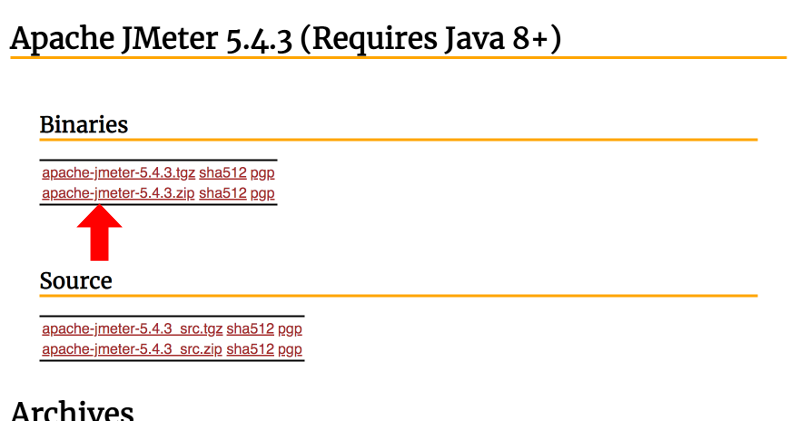
ZIPファイルをダウンロードし、解凍します。
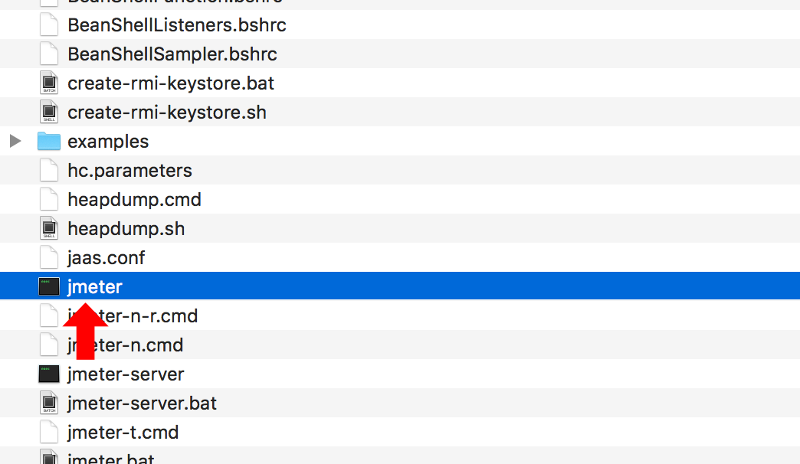
解凍したフォルダ内の /bin フォルダ内の、jmeter ファイルをクリックすると、
JMeterがGUIモードで起動します。
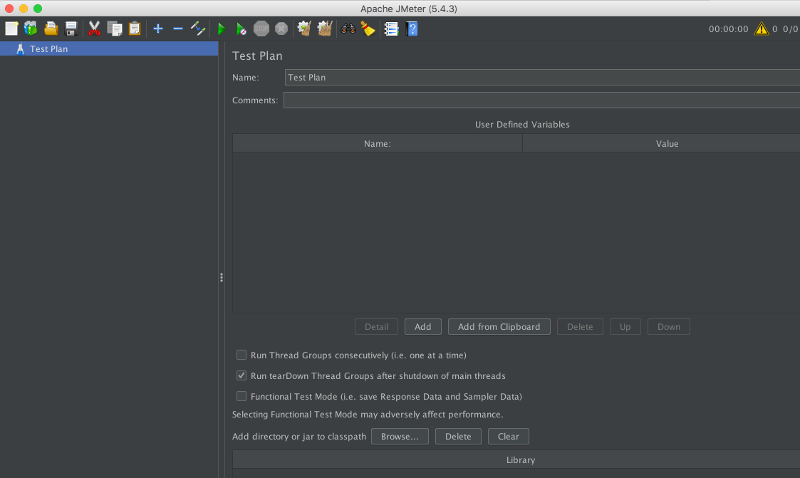
ちなみに、負荷テストの実行は、このGUIモードではなく、
コマンドラインから実行する、Non-GUIモード(CLIモード)で実行するように明確に指示されています。その為、このGUIモードは負荷テストを作成する際に使い、
負荷テスト実行の際は使わないようにしましょう。
Don’t run load test using GUI mode !
1.0.2 Load Test running
Non-GUIモード(CLIモード)で起動するには、コマンドラインより、
jmeter -nのように、 -n のオプションを付けてコマンドを叩くとNon-GUIモード(CLIモード)で起動します。(パスを通してない場合は、フルパスで指定して叩く)
テストを実行する場合は、GUIモードで作ったテスト計画ファイルを指定して、コマンドを叩くと実行されます
jmeter -n -t ファイル名.jmxコマンドのオプションに関して、詳しくは、オフィシャルページに記載されています。
次回は、具体的なテスト計画の作り方について解説したいと思います。
というわけで、JMeterの使い方を3分で理解する – インストールから起動まで編でしたー

参考文献
Webシステムの性能テスト(パフォーマンステスト)とは?負荷テストなど目的に応じた3つの種類